Outlook은 연락처 관리, 약속 생성, 웹메일 확인, 미리 알림 설정 등 다양한 기능을 제공하는 글로벌 업무 생산성 도구입니다. 다른 소프트웨어와 마찬가지로 Outlook도 가끔 오류 메시지를 표시하거나 프로필에 문제가 발생할 수 있습니다.
Outlook 사용자들이 자주 겪는 문제 중 하나는 "폴더를 표시할 수 없습니다. Microsoft Outlook에서 지정된 폴더 위치에 액세스할 수 없습니다"라는 오류 메시지입니다. 이 오류는 주로 Outlook 데이터 파일이나 설정, 바이러스 백신 소프트웨어, 잘못된 설치, 손상된 PST 파일 등과 관련이 있습니다. 우선 인터넷 연결 상태를 확인해 보시기 바랍니다. 인터넷 연결에 문제가 있을 경우, 여기에서 가능한 해결 방법을 찾아보실 수 있습니다.
방법 1. 문서 복구 도구를 사용하여 손상된 Outlook 파일 복구
Outlook 파일이 제대로 열리지 않을 경우 매우 불편하고 작업이 중단될 수 있습니다. 이럴 때 EaseUS Fixo Document Repair는 감염되거나 손상된 Outlook 파일을 효과적으로 처리할 수 있는 신뢰할 수 있는 데이터 복구 솔루션으로 입증되었습니다.
Outlook 파일이 열리지 않거나, 오류가 발생하거나, 비정상적으로 작동할 때 이 소프트웨어가 유용하게 사용될 수 있습니다. 이 문서 복구 소프트웨어의 주요 기능은 다음과 같습니다:
- Word, PowerPoint, Excel, PDF 등 다양한 손상된 파일을 복구합니다.
- 그룹 내의 파일과 문서를 복구하고 조정된 파일을 미리 볼 수 있습니다.
- 왜곡된 파일, 읽을 수 없는 파일, 열리지 않는 파일을 해결합니다.
- Outlook에서 이메일을 수신하지 못하거나 열리지 않는 등 일반적인 Outlook 오류를 완벽하게 처리합니다.
손상된 Outlook 문서를 복구하려면 다음 단계를 따라 주시기 바랍니다.
1단계. PC 또는 노트북에서 Fixo를 다운로드하고 실행합니다. Word, Excel, PDF 등을 포함하여 손상된 Office 문서를 복구하려면 "파일 복원" 선택하십시오. 손상된 문서를 선택하려면 "파일 추가"를 클릭하십시오.

2단계. 한 번에 여러 파일을 복구하려면 "모두 복원" 버튼을 클릭합니다. 단일 문서를 복구하려면 포인터를 대상 파일로 이동하고 "복원"을 선택하십시오. 눈 아이콘을 클릭하여 문서를 미리 볼 수도 있습니다.

3단계. "저장"을 클릭하여 선택한 문서를 저장합니다. 복구된 모든 파일을 저장하려면 "모두 저장"을 선택하십시오. 복원된 폴더를 찾으려면 "복원된 파일 보기"를 선택하십시오.

방법 2. Outlook 계정 설정 확인
MS Outlook은 "Anywhere"라는 전용 프로토콜을 사용합니다. 이 덕분에 Outlook 사용자는 다른 위치에서도 사서함에 접속할 수 있습니다. 훌륭하지만, 프로토콜을 조금만 변경해도 Outlook에서 폴더를 표시할 수 없다는 오류가 발생할 수 있습니다.
관리자라면 Outlook 프로토콜을 방해하여 문제를 신속하게 해결할 수 있습니다. 이 방법은 Outlook이 서버에 연결할 수 없는 경우에도 사용할 수 있습니다.
Outlook 계정 설정을 확인하는 단계는 다음과 같습니다.
1단계. MS Outlook을 열고 "파일"을 클릭하세요.
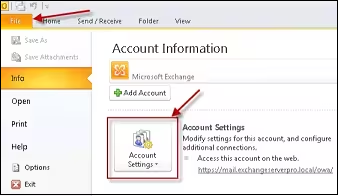
2단계. "정보"를 선택하고 "계정 설정"을 선택하세요.
3단계. 구성된 이메일을 눌러 선택합니다.
4단계. "기타 설정"으로 이동하여 "연결" 탭을 선택하여 계정 설정을 변경하세요. "모든 위치" 프로토콜을 유지하고 LAN 연결을 구성할 수 있습니다.
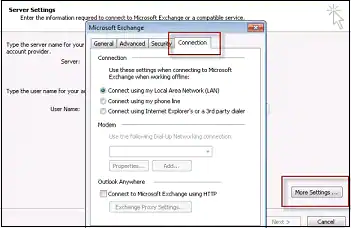
방법 3. Outlook 업데이트 확인
PC에서 Outlook을 최신 버전으로 업데이트해도 언제든지 작동하거나 충돌이 발생하여 Outlook이 열리지 않는 등의 문제가 발생할 수 있습니다. 아래 단계에 따라 Outlook 업데이트를 확인하세요.
1단계. Outlook 앱을 실행하고 "파일" 메뉴를 누릅니다.
2단계. "사무실 계정" 옵션을 선택하세요.
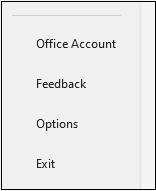
3단계. "업데이트 옵션"에서 "지금 업데이트"를 클릭하세요.
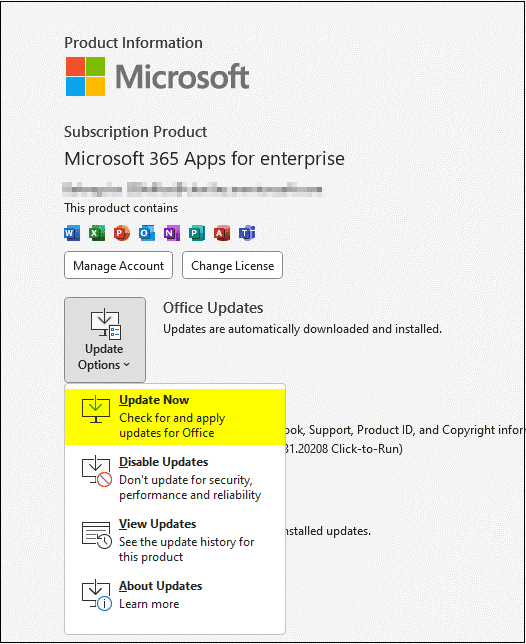
방법 4. 잘못된 추가 기능 끄기
타사 추가 기능 관련 문제는 원활한 실행 기능을 방해하여 사서함 동기화 및 애플리케이션 작동에 영향을 미칠 수 있습니다. 애플리케이션 실행 시 안전 모드를 사용하면 문제 해결에 도움이 될 수 있습니다.
또는 다음 절차에 따라 Outlook 추가 기능을 해제한 후 오류가 발생하기 쉬운 계정 디렉터리를 확장할 수 있습니다. 이 방법은 Outlook에서 첨부 파일이 표시되지 않을 때도 유효합니다. 다음과 같이 하세요.
1단계. MS Outlook 애플리케이션 인터페이스에서 "파일"> "정보"> "옵션"을 클릭합니다.
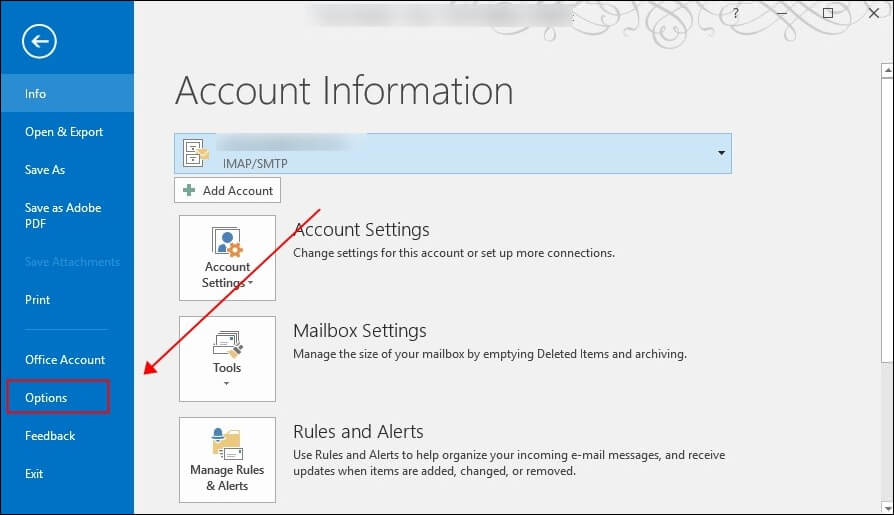
2단계. Outlook 옵션 페이지에서 "추가 기능"을 선택하세요. 오른쪽 패널로 이동하여 "관리" > "COM 추가 기능"에서 "이동" 옵션을 선택하세요.
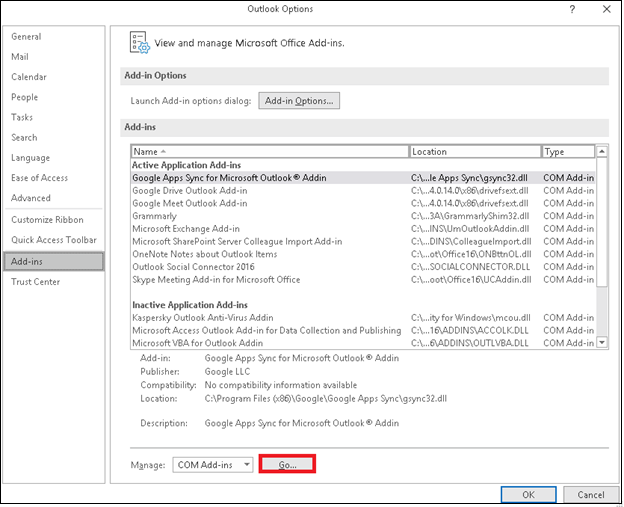
3단계. 추가 기능의 선택을 해제하고 "확인" 버튼을 누릅니다.
4단계. MS Outlook 앱을 재부팅하고 폴더 크기를 다시 확대해 보세요.
방법 5. OST 파일 삭제
Outlook PST 복구 도구의 접근 불가 문제를 해결하는 가장 효과적인 방법은 OST 파일을 삭제하는 것입니다. 이러한 파일은 취약하며 PC에서 발견될 수 있으며, 동기화 문제, 손상 등 여러 가지 불쾌한 문제를 일으킬 수 있습니다. 손상된 OST 파일을 삭제하려면 다음 단계를 따르세요.
1단계. Windows + R을 눌러 PC에서 "실행" 창을 엽니다.
2단계. 실행 상자에 " %LOCALAPPDATA%\Microsoft\Outlook " 명령을 붙여넣고 "확인" 버튼을 누릅니다.
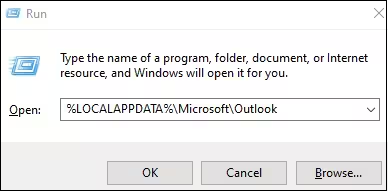
3단계. OST 데이터 파일의 위치가 표시됩니다. 이제 손상된 파일을 찾아 마우스 오른쪽 버튼으로 클릭하세요.
4단계. 손상된 파일을 제외하려면 기본 설정의 세부 목록에서 "삭제"를 선택합니다.
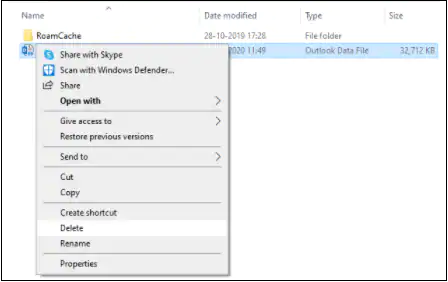
동기화 문제가 발견되지 않으면 Exchange 서버는 Outlook을 시작한 후 OST 파일을 다시 작성합니다.
방법 6. 캐시 모드 비활성화
캐시된 Exchange 모드를 사용하면 사서함의 내용을 사용자 PC로 복사하여 정보에 쉽게 접근할 수 있습니다. 하지만 이 옵션을 활성화한 경우 연결 문제로 인해 해당 폴더를 확장하는 데 어려움을 겪을 수 있습니다. 따라서 아래 단계에 따라 캐시된 Exchange 모드를 비활성화해야 합니다.
1단계. MS Outlook 인터페이스에서 "파일"> "계정 설정"으로 이동합니다.
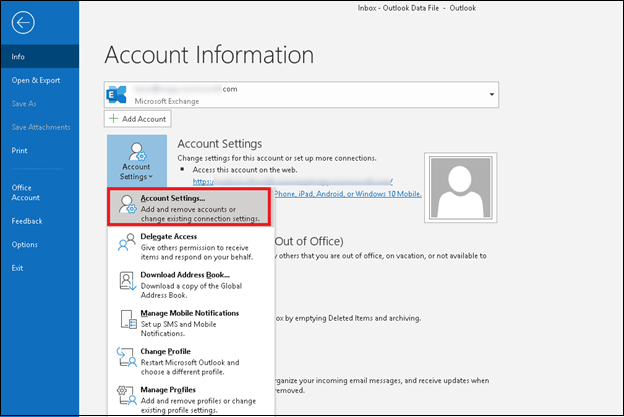
2단계. 이메일 섹션 아래의 "계정 설정" 페이지에서 계정을 두 번 클릭하면 "계정 변경" 페이지가 시작됩니다.
3단계. "오프라인 설정" 섹션 아래에 있는 "캐시된 Exchange 모드 사용" 옵션의 선택을 해제해야 합니다.
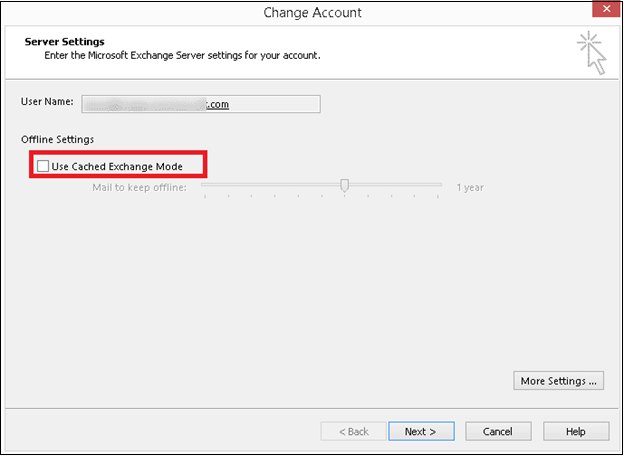
4단계. "다음"을 선택하여 화면의 지침을 검토하고 설정을 저장합니다.
5단계. MS Outlook 앱을 다시 시작하고 폴더 크기를 계속 확대합니다.
방법 7. Outlook 프로필 복구
Outlook 프로필이 손상된 경우 "이 Outlook에서 폴더를 표시할 수 없습니다" 오류가 표시될 수 있습니다. Outlook 프로필을 복구하려면 다음 단계를 따르세요.
1단계. Outlook을 열고 "파일" 옵션을 누릅니다.
2단계. "파일" 옵션에서 "정보" 옵션을 선택하세요.
3단계. "계정 정보"> "계정 설정"을 선택하세요.
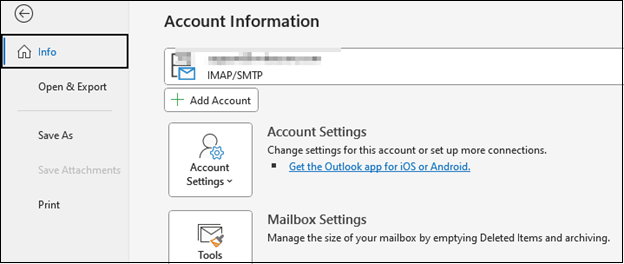
4단계. "계정 설정" 페이지에서 필요한 Outlook 프로필을 선택하고 "복구" 옵션을 클릭합니다.
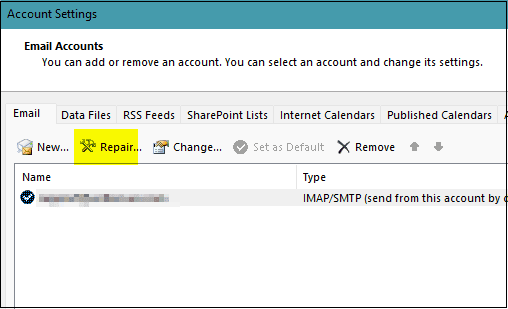
5단계. 마법사를 따라 프로세스를 완료하고 Outlook을 다시 시작합니다.
방법 8. Inbox Repair Tool을 사용하여 PST 파일 복구
받은 편지함 복구 도구는 MS Outlook에서 손상된 PST 파일을 복구하는 데 사용되는 MS의 고급 유틸리티입니다. PST 파일에 문제가 있는 경우 이 도구를 사용하여 오류를 해결할 수 있습니다. 해결 단계는 다음과 같습니다.
1단계. Outlook을 종료합니다.
2단계. 받은 편지함 복구 도구를 실행하면 Outlook 버전에서 scanPST.exe의 위치를 확인할 수 있습니다.
3단계. 받은 편지함 복구 도구에서 "찾아보기"를 클릭하고 복구하려는 PST 파일을 선택합니다.
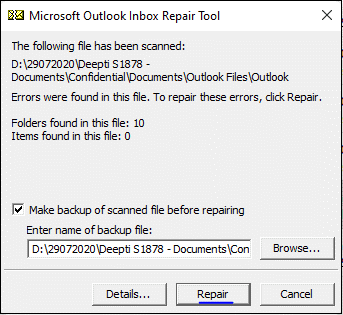
4단계. "시작" 버튼을 눌러 스캐닝을 시작합니다.
5단계. 받은 편지함 복구 도구에서 오류가 발견되면 파일을 수정할지, 아니면 새로 만들지 선택하라는 메시지가 표시됩니다. 원하는 옵션을 선택하세요.
6단계. "복구"를 눌러 복구 절차를 시작합니다.
7단계 . 완료되면 받은 편지함 복구 도구가 보고서를 보여줍니다.
방법 9. 폴더 표시 변경
Outlook에서 폴더를 표시할 수 없는 오류를 해결하는 또 다른 가장 좋은 방법은 통합된 Outlook 계정의 폴더 표시 권한을 변경하는 것입니다. 폴더 표시 권한을 변경하는 단계는 다음과 같습니다.
1단계. "폴더" 패널로 이동하여 공용 폴더를 마우스 오른쪽 버튼으로 클릭합니다.
2단계. "속성"을 선택하세요.
3단계. "공용 폴더"가 보이지 않을 경우 키보드에서 "CTRL + 6"을 누르세요.
4단계. "권한" 아래에서 권한 수준을 선택하세요.
6단계. 버튼을 누르고 선택 또는 미선택 상자를 클릭하여 권한을 설정할 수 있습니다. "폴더 표시" 옆의 상자를 선택하여 해당 권한이 부여되었는지 확인하세요.
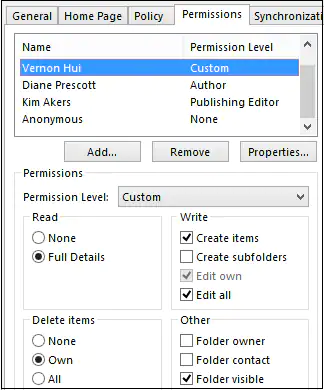
7단계. 권한이 부여되지 않은 경우 "편집" 옵션을 누릅니다. > 이 권한을 승인합니다. > "확인" 버튼을 눌러 설정을 저장합니다.
방법 10. Windows 내장 유틸리티로 Outlook 응용 프로그램 복구
Outlook 앱이 손상된 경우 Windows 기본 제공 유틸리티를 사용하여 앱을 복구해야 합니다. 복구 단계는 다음과 같습니다.
1단계. 모든 Office 앱을 종료합니다.
2단계. "시작"> "제어판"으로 이동합니다.
3단계. "카테고리 보기"를 선택하세요.
4단계. "프로그램" 섹션에서 "프로그램 제거"를 선택합니다.
5단계. MS 365를 마우스 오른쪽 버튼으로 클릭한 후 "변경"을 선택합니다.
6단계. "온라인 복구" 또는 "복구"를 선택하세요. 사용자 계정 컨트롤 메시지가 나타나면 "예" 버튼을 누르세요.
7단계. 프로세스가 끝나면 Outlook을 재부팅합니다.
팬과 친구가 같은 문제를 겪고 있다면 이 게시물을 소셜 미디어에 공유하세요.
Outlook에서 폴더를 표시할 수 없는 원인
오류가 발생할 수 있는 이유는 다음과 같습니다.
- ❌손상된 Outlook 데이터 파일 : 이는 주로 파일이 커져서 권장 크기 제한을 초과하는 경우 발생하며, 이로 인해 Outlook에서 폴더 오류가 표시되지 않습니다.
- 💾타사 추가 기능으로 인한 불편함 : Exchange 서버에 연결되어 있는 동안 Outlook에 방해가 될 수 있는 타사 앱 사용을 중단해야 합니다.
- 🗂️최소화된 폴더 창 : 폴더 창에서 알 수 있듯이, 최소화된 경우 모든 Outlook 폴더의 폴더가 표시되지 않습니다.
- ❎손상된 OST 파일 : 이 오류는 OST 파일이 손상되었거나 PC가 호환 모드에서 Outlook을 수행하는 경우 발생합니다.
Outlook에서 폴더를 표시할 수 없음에 대한 FAQ
해당 주제를 더 잘 이해하려면 아래 FAQ를 살펴보세요.
1. Outlook에서 폴더 메시지를 표시할 수 없는 이유는 무엇입니까?
OST 파일이 손상되었거나, 계정 설정이 정확하지 않거나, Outlook 계정 연결이 끊어져 Outlook에서 폴더 메시지를 표시하는 데 문제가 있을 수 있습니다.
2. Outlook에서 폴더를 확장할 수 없다고 계속 말하는 이유는 무엇입니까?
이 오류는 서버 문제, OST 파일 손상, 잘못된 설정 등 여러 가지 이유로 발생할 수 있습니다.
3. 메모리 또는 시스템 리소스가 부족하여 폴더를 표시할 수 없는 Outlook 문제는 무엇입니까?
RAM, 저장 매체 등 하드웨어 리소스가 부족하거나 다른 앱이 리소스를 과도하게 사용하는 것이 이 문제의 주요 원인입니다.
마무리
Outlook에서 폴더를 표시할 수 없다는 문제는 매우 번거로울 수 있습니다. 업무가 더 힘들어질 뿐만 아니라, 업무에 중요한 이메일과 데이터를 가져오는 데 방해가 됩니다. 실수로 이 오류가 발생하여 손상된 문서를 삭제하고 싶다면 EaseUS Fixo Document Repair를 사용하는 것이 좋습니다.
이 글이 도움이 되셨나요?
-
EaseUS Data Recovery Wizard는 강력한 시스템 복구 소프트웨어로, 실수로 삭제한 파일, 악성 소프트웨어로 인해 잃어버린 파일 또는 전체 하드 드라이브 파티션을 복구할 수 있도록 설계되었습니다.
더 보기 -
이전보다 데이터 복구가 어려워진 현재의 고급 디스크 기술 때문에 완벽하지는 않지만, 우리가 본 것 중에서 EaseUS Data Recovery Wizard는 최고입니다.
더 보기 -
EaseUS Data Recovery Wizard Pro는 시장에서 최고로 평가되는 데이터 복구 소프트웨어 프로그램 중 하나로 알려져 있습니다. 파티션 복구, 포맷된 드라이브 복원, 손상된 파일 수리 등과 같은 고급 기능을 제공하고 있습니다.
더 보기
관련 인기글
-
![author icon]() Yvette/Apr 17, 2025
Yvette/Apr 17, 2025 -
![author icon]() Yvette/Apr 17, 2025
Yvette/Apr 17, 2025 -
Twitter 동영상이 재생되지 않는 문제 수정 (Chrome, iPhone 및 Android에서)
![author icon]() Sue/Apr 17, 2025
Sue/Apr 17, 2025 -
비메오(Vimeo)가 Chrome/Firefox/IE에서 작동하지 않음
![author icon]() 박시하/Apr 17, 2025
박시하/Apr 17, 2025